Більшість користувачів комп'ютерів і смартфонів використовують популярний пошук Google для пошуку в Інтернеті. З налаштуваннями за умовчанням, як тільки ви почнете вводити ключове слово пошуку у вікні пошуку на домашній сторінці Google, пошукова система автоматично починає показувати пропозиції та результати.
А коли ви натискаєте один з результатів пошуку, результат буде відкрито в одній вкладці, незалежно від веб-переглядача та операційної системи. Іншими словами, коли ви натискаєте посилання, отримана сторінка буде відкрита на одній вкладці замість нової вкладки.

Незважаючи на те, що в цій поведінці за умовчанням немає нічого поганого, потрібно або знову відкрити веб-сторінку Google, або натиснути кнопку "Назад" у веб-переглядачі, якщо веб-сторінка, яку спочатку натиснули, не надає потрібну або достатню інформацію, яку ви шукаєте.
Очевидно, що, коли з'являються результати пошуку, можна натиснути правою кнопкою миші на результат, а потім натиснути кнопку "Відкрити" на сторінці нової вкладки, але, можливо, потрібно налаштувати Google для відкриття кожного результату пошуку на сторінці нової вкладки, а не на одній вкладці за умовчанням.
Ось як можна налаштувати Google на відкриття кожного результату пошуку на сторінці нової вкладки.
Кожен результат пошуку в новій вкладці
Крок 1. Відкрийте Google.com у веб-переглядачі. Увійдіть до свого облікового запису Google, якщо цього ще не було. Хоча вам не потрібно мати або входити в обліковий запис Google, налаштування Google на відкриття результатів пошуку на новій сторінці вкладок, коли ви входите в систему, дозволяє бачити таку ж поведінку на будь-якому ПК, просто увійшовши до облікового запису Google.
Якщо ви не бажаєте входити в обліковий запис Google або не маєте облікового запису Google, ви можете просто продовжити роботу.
Крок 2. Введіть слово до результату. Тепер, замість натискання одного з результатів, клацніть на маленькій піктограмі Gear, розташованій у верхній правій частині веб-сторінки, а потім натисніть Параметри пошуку, щоб відкрити сторінку налаштувань.
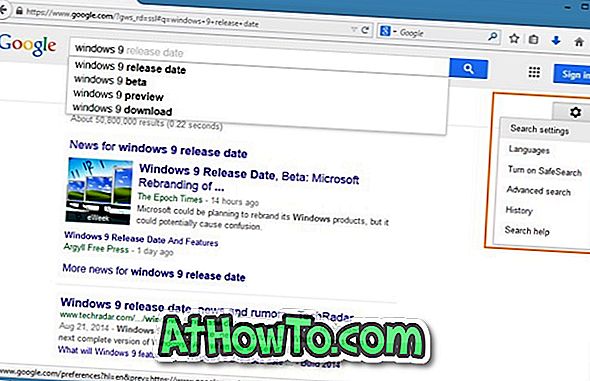
Крок 3: Тут, у розділі Відкрити розділ Де результати відкрити позначку у полі Відкрити кожний вибраний результат у новому вікні переглядача, перш ніж натиснути кнопку Зберегти.
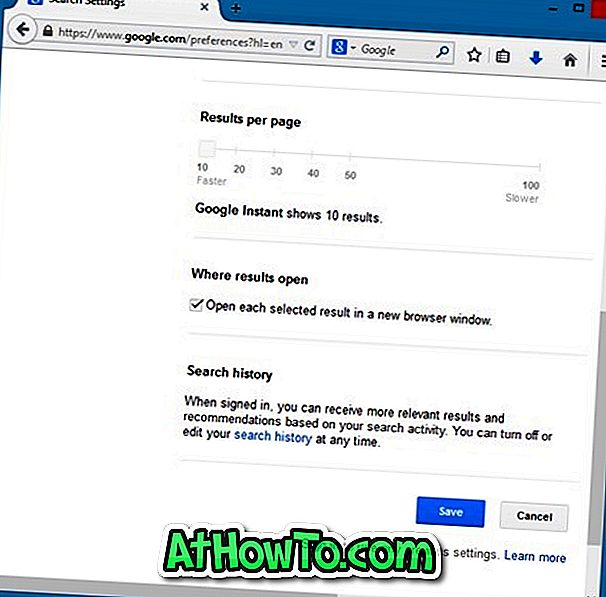
Тепер ви повинні побачити невелике діалогове вікно з повідомленням "Ваші налаштування було збережено". Натисніть кнопку ОК.
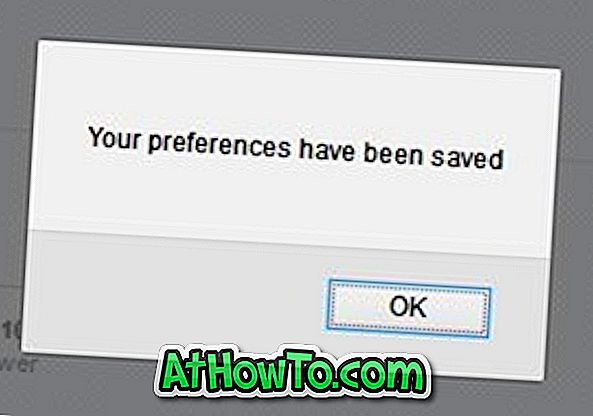
Це воно!

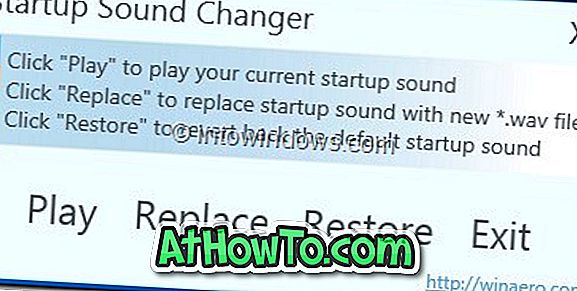






![Як ввімкнути інтерфейс користувача Windows Phone 7 у Windows 8 [без використання програмного забезпечення третіх сторін]](https://athowto.com/img/windows-8-guides/693/how-enable-windows-phone-7-style-user-interface-windows-8.jpg)




